win10 长时间运行 卡怎么回事 win10用时间长了很卡如何处理
近日有一部分win10旗舰版系统用户反映说碰到这样一个问题,就是当电脑在长时间运行没有关机使用的情况下,电脑就会出现卡顿运行慢的情况,要怎么办呢?为了帮助到大家,接下来就给大家讲述一下win10用时间长了很卡的详细处理步骤吧。
具体步骤如下:
方法1、
1、电脑运行速度变慢,出现卡顿现象,很多时候都是跟电脑的,自启动软件过多有关的。我们看一下电脑右下角是不是有很多开机自启的软件,如果有的话。我们鼠标右键点击,然后选择设置。
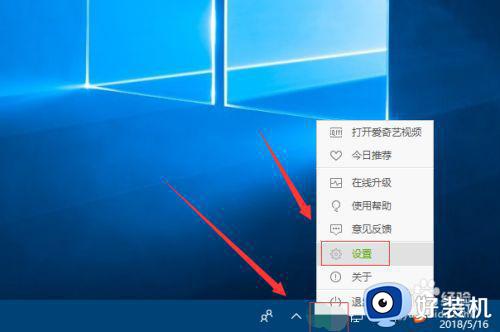
2、在设置页面我们把开机自动运行前面不勾选。然后点击下面的应用就可以了。不同的软件设置方法可能略有不同,但大致都是一样的。
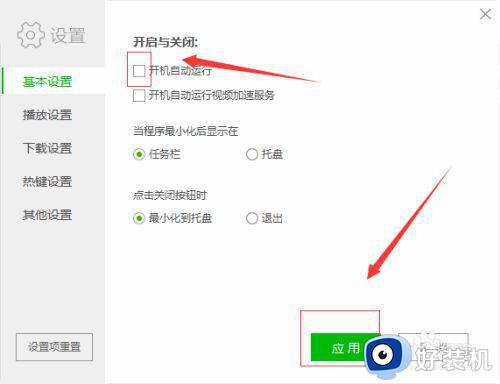
方法2、
1、电脑运行速度慢出现卡顿现象,也有可能是自己电脑的配置太低了。我们可以在我们电脑里面的此电脑上面,鼠标右键点击,然后选择属性。
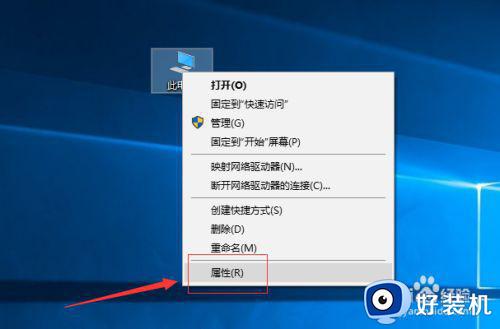
2、这样就可以查看自己电脑的配置了,如果电脑配置太低的话。我们可以给电脑增加内存条或者是直接更换配置高的电脑就可以了。
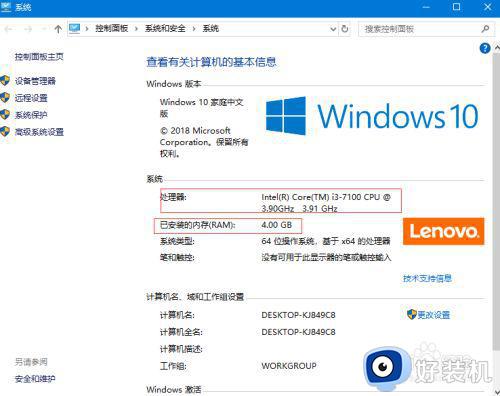
方法3、
1、我们也可以通过一些设置来提高我们电脑的运行速度。比如我们可以在电脑桌面上鼠标右键点击,然后在弹出的菜单中选择个性化并点击。
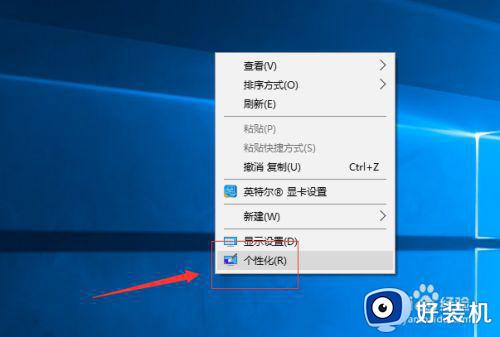
2、在个性化设置页面,我没找到颜色并点击。
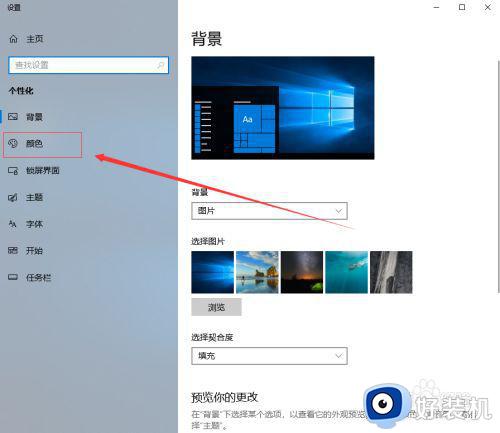
3、在颜色设置页面,我们向下滑动页面,找到透明效果,把它的按钮给关闭。并且勾选在以下区域显示主体色,把开始菜单,任务栏和操作中心以及标题栏都勾选上。这样我们的电脑运行速度就会提高一些。
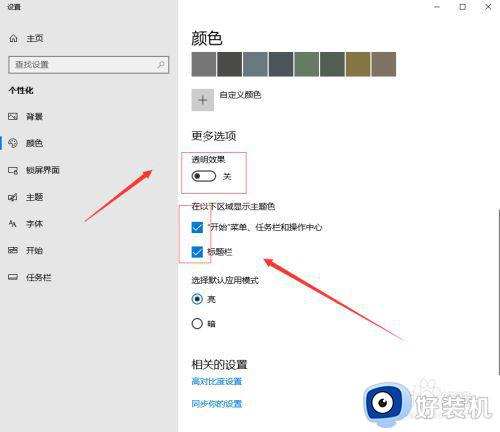
方法4、
1、我们还可以关闭windows中显示动画来提高我们电脑的运行速度。具体方法就是我们先找到电脑左下角的开始菜单按钮,然后点击。
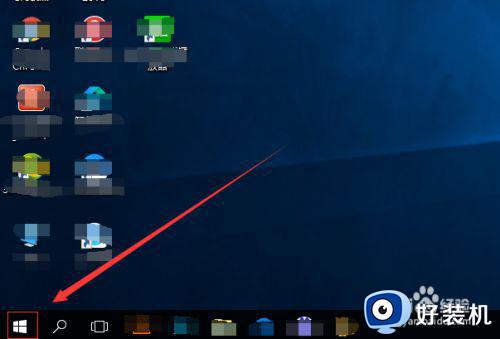
2、在开始菜单里面,我们找到设置的按钮,并点击。
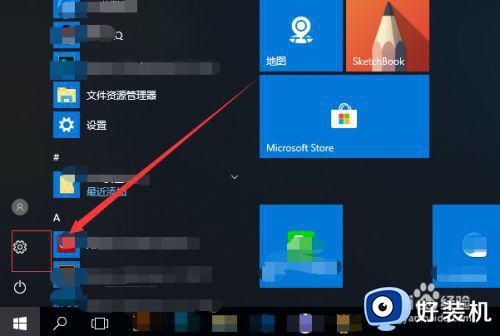
3、在设置页面,我们找到轻松使用,并点击。
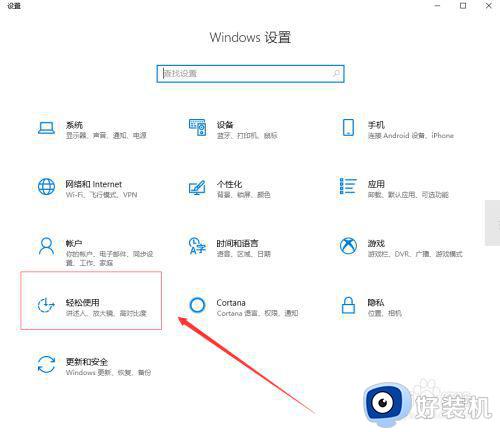
4、然后我们就可以看到在windows中显示动画了,把它下面的按钮直接点击关闭就可以了。
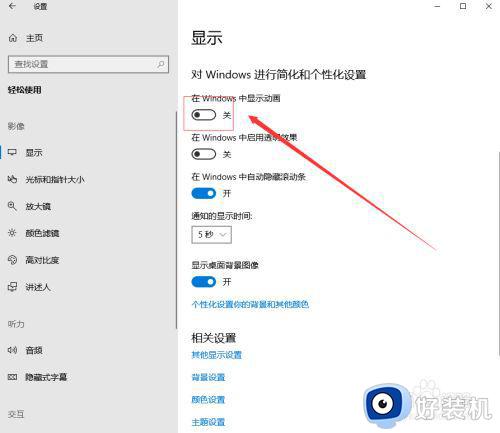
以上给大家讲解的就是win10 长时间运行 卡的一些解决方法,按照上面的方法来操作之后,相信可以提升运行速度了。
win10 长时间运行 卡怎么回事 win10用时间长了很卡如何处理相关教程
- win10 重启很长时间 后电脑经常卡死如何处理
- 重置win10卡在%1怎么办 win10重置卡在1%处理方法
- win10间歇性卡顿怎么办 完美解决win10间歇性卡顿
- 电脑卡顿反应慢怎么处理win10 台式win10电脑卡顿反应慢解决方法
- win10开机请稍等后很久才进入桌面怎么回事 win10开机欢迎界面加载时间太长如何处理
- 完美解决win10间歇性卡顿 win10间歇性卡顿现象怎么办
- win10间歇性卡顿现象怎么回事 win10电脑时不时卡住整个画面不动如何处理
- win10笔记本怎么更新显卡驱动 win10如何更新笔记本显卡驱动程序
- win10不操作电脑时断网怎么办 win10长时间不操作断网处理方法
- win10更新卡在正在重新启动怎么办 win10更新一直卡在重新启动处理方法
- win10拼音打字没有预选框怎么办 win10微软拼音打字没有选字框修复方法
- win10你的电脑不能投影到其他屏幕怎么回事 win10电脑提示你的电脑不能投影到其他屏幕如何处理
- win10任务栏没反应怎么办 win10任务栏无响应如何修复
- win10频繁断网重启才能连上怎么回事?win10老是断网需重启如何解决
- win10批量卸载字体的步骤 win10如何批量卸载字体
- win10配置在哪里看 win10配置怎么看
热门推荐
win10教程推荐
- 1 win10亮度调节失效怎么办 win10亮度调节没有反应处理方法
- 2 win10屏幕分辨率被锁定了怎么解除 win10电脑屏幕分辨率被锁定解决方法
- 3 win10怎么看电脑配置和型号 电脑windows10在哪里看配置
- 4 win10内存16g可用8g怎么办 win10内存16g显示只有8g可用完美解决方法
- 5 win10的ipv4怎么设置地址 win10如何设置ipv4地址
- 6 苹果电脑双系统win10启动不了怎么办 苹果双系统进不去win10系统处理方法
- 7 win10更换系统盘如何设置 win10电脑怎么更换系统盘
- 8 win10输入法没了语言栏也消失了怎么回事 win10输入法语言栏不见了如何解决
- 9 win10资源管理器卡死无响应怎么办 win10资源管理器未响应死机处理方法
- 10 win10没有自带游戏怎么办 win10系统自带游戏隐藏了的解决办法
